在 docker 中,可以使用 docker logs 命令来查看容器的日志。以下是一些常见的用法:
基本用法
docker logs <container_id_or_name>: 查看指定容器的标准输出(stdout)和标准错误(stderr)日志。
实时查看日志
docker logs -f <container_id_or_name>: 实时跟踪日志输出(类似于 tail -f)。
查看最近的日志
docker logs --tail <number_of_lines> <container_id_or_name>: 查看最近的指定行数的日志。例如,查看最近的 100 行日志:
docker logs --tail 100 <container_id_or_name>
查看特定时间范围的日志
docker logs --since <timestamp> <container_id_or_name>: 查看从指定时间点之后的日志。时间戳可以是日期格式或相对时间(例如 1h 表示过去一小时)。
docker logs --since "2023-05-01t00:00:00" <container_id_or_name> docker logs --since 1h <container_id_or_name>
docker logs --until <timestamp> <container_id_or_name>: 查看到指定时间点之前的日志。
docker logs --until "2023-05-01t00:00:00" <container_id_or_name> docker logs --until 1h <container_id_or_name>
组合使用
docker logs -f --tail 100 <container_id_or_name>: 实时跟踪日志并只显示最近的 100 行。docker logs --since 1h --until 30m <container_id_or_name>: 查看过去一小时到过去30分钟之间的日志。
示例
假设你有一个容器 id 为 abc123,你可以使用以下命令来查看它的日志:
查看所有日志:
docker logs abc123
实时查看日志:
docker logs -f abc123
查看最近的 50 行日志:
docker logs --tail 50 abc123
查看过去一小时的日志:
docker logs --since 1h abc123
查看从特定时间点之后的日志:
docker logs --since "2023-05-01t00:00:00" abc123
通过这些命令,你可以方便地查看和跟踪 docker 容器的日志,帮助你进行调试和监控。
到此这篇关于docker查看日志命令的实现步骤的文章就介绍到这了,更多相关docker查看日志命令内容请搜索代码网以前的文章或继续浏览下面的相关文章希望大家以后多多支持代码网!

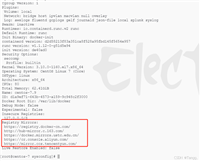



发表评论